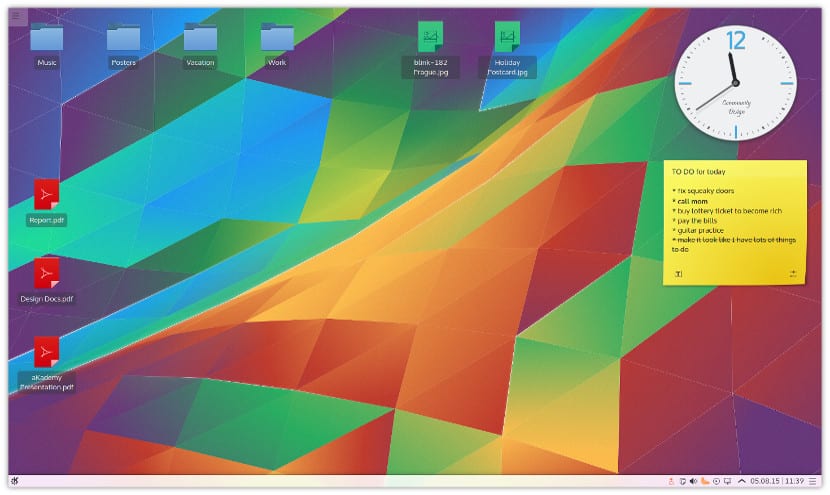
Hoewel veel Gnu / Linux-distributies worden geleverd met Cinnamon, Gnome of MATE als hoofddesktops, is de waarheid dat steeds meer gebruikers KDE proberen. De beroemde KDE-desktop leeft nog net zo als in het verleden.
Hoewel we op het eerste gezicht niet het volledige potentieel van KDE Plasma zien, kunnen we het naar onze wens configureren door extra panelen, widgets en nieuwe functionaliteiten toe te voegen. In dit geval gaan we u vertellen hoe u eenvoudig plasmoids op onze KDE-desktop kunt installeren.
Een plasmoid is niets meer dan een widget of applet die op de desktop is ingesloten. A) Ja, een plasmoid voegt meer functionaliteiten toe, zoals het hebben van een desktop, een muziekbediening of gewoon een meldingspaneel. Er zijn veel plasmoids, sommige staan in een officiële repository maar ook aangepaste plasmoids kunnen worden toegevoegd of bezit.
Om een nieuwe plasmoid te installeren, moeten we eerst met de rechtermuisknop op het bureaublad klikken en naar de optie "Widget toevoegen" of "Grafische elementen toevoegen" gaan. Hierna verschijnt een zijpaneel met alle plasmoids die onze desktop standaard heeft.
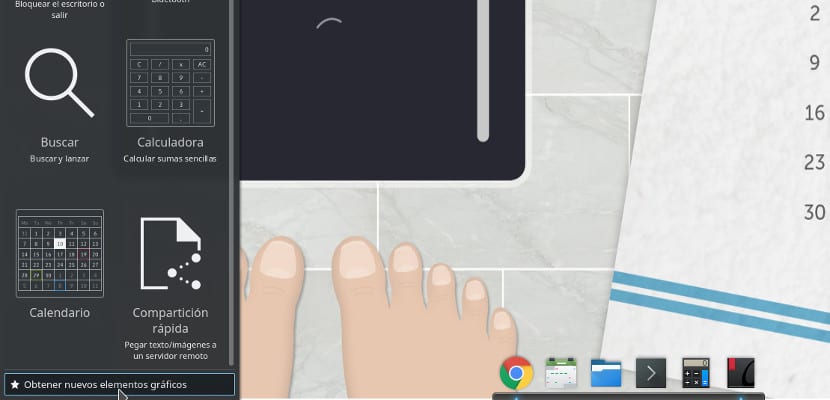
Onderaan vinden we een knop die wordt gebruikt om meer plasmoids voor deze lijst te krijgen. Als we erop drukken, verschijnen er twee opties: "Download nieuwe grafische elementen naar Plasma" of "Installeer grafische elementen vanuit een lokaal bestand."
Als je een nieuwe plasmoid wilt downloaden, klik dan op de "Download ..." optie en een lijst met de beschikbare plasmoids zal verschijnen. Om het te installeren, hoeven we het alleen maar te markeren en op de installatieknop te drukken. Automatisch wordt toegevoegd aan de lijst met plasmoïden die in ons team zitten en voeg het toe aan het bureaublad met slechts een klik en sleep.
Als we een plasmoid willen installeren, hoeven we alleen de voorgaande stappen te herhalen, maar kiezen voor de optie "Installeer grafische elementen uit een lokaal bestand". Er gaat een scherm open waar we zullen moeten zoek het bestand met de plasmoid, heeft het meestal de extensie ".plasmoid". Eenmaal geselecteerd, drukt u op open en de plasmoid wordt toegevoegd aan de lijst met elementen die we al hebben.
Er is ook de mogelijkheid om het toe te voegen via een opdrachtregel. Om dit te doen, moeten we een terminal openen waar we het plasmoid-bestand hebben en het volgende schrijven:
plasmapkg -u Nombre-del-plasmoide.plasmoid
Dit zal de widget toevoegen aan de lijst met widgets die onze Plasma heeft.
Een plasmoid is een zeer praktische en zeer nuttige toepassing voor bepaalde omgevingen, maar maak geen misbruik, want als u ze overbelast, kan ons systeem langzamer gaan dan normaal.